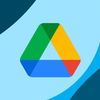2 Cara Upload File ke Google Drive melalui HP, Mudah dan Praktis
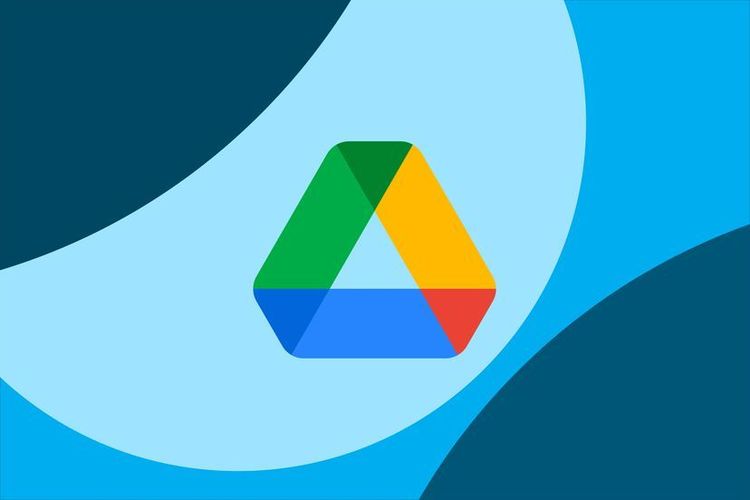
KOMPAS.com - Google Drive bisa diakses melalui berbagai perangkat, termasuk HP (handphone) dalam format aplikasi. Dalam hal ini, pengguna perlu untuk mengetahui cara upload file ke Google Drive melalui HP.
Sebagaimana cukup umum diketahui, Google Drive adalah layanan penyimpanan Cloud yang dikembangkan oleh Google. Pengguna dapat mengakses Google Drive di HP untuk menyimpan berbagai jenis file secara online.
Baca juga: Cara Menghapus Seluruh File di Google Drive biar Mengurangi Penyimpanan
Tiap akun Google pengguna akan diberikan ruang penyimpanan Google Drive sebesar 15 GB secara gratis untuk menyimpan file-file, seperti dokumen, video, gambar, dan lainnya. Google Drive dapat memudahkan pengguna membuat cadangan file yang ada di HP.
Saat file dari HP sudah tersimpan di Google Drive, pengguna bisa mengaksesnya kembali kapan saja dan di mana saja, asalkan memiliki koneksi internet. Untuk bisa menyimpan file dari HP ke Google Drive, pengguna perlu mengunggahnya dulu.
Oleh karena itu, jika hendak menyimpan file dari HP ke Google Drive, pengguna perlu mengetahui cara upload file ke Google Drive melalui HP. Lantas, bagaimana cara upload file ke Google Drive melalui HP?
Jika tertarik untuk mengetahui lebih lanjut, silakan simak penjelasan di bawah ini mengenai cara upload file ke Google Drive melalui HP dengan mudah dan praktis.
Cara upload file ke Google Drive melalui HP
Cara upload file ke Google Drive melalui HP itu cukup Mudah. Pengguna pada dasarnya bisa mengunggah file ke Google Drive, baik melalui HP Android maupun iPhone. Adapun masing-masing cara upload file ke Google Drive melalui HP tersebut adalah sebagai berikut.
1. Upload file ke Google Drive melalui HP Android
- Buka aplikasi Google Drive di HP Android dan pastikan telah login akun Google (akun Gmail).
- Setelah itu, klik ikon tambah yang berada di halaman awal aplikasi Google Drive.
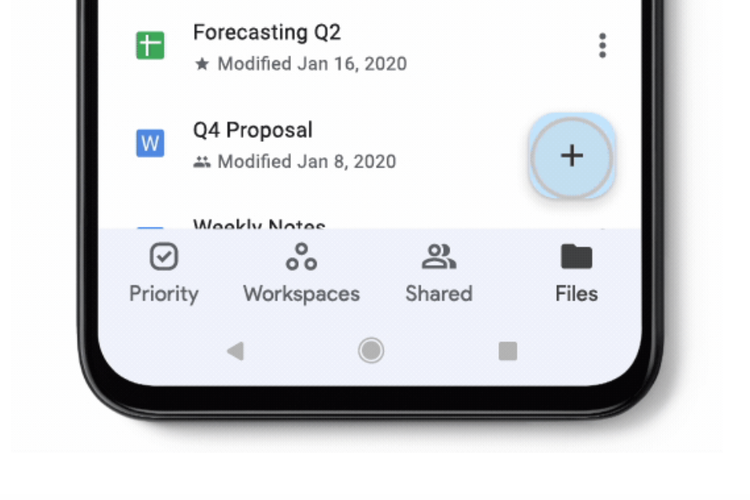 Ilustrasi cara upload file ke Google Drive di HP Android.
Ilustrasi cara upload file ke Google Drive di HP Android. - Kemudian, pilih menu “Upload”.
- Setelah itu, penyimpanan HP Android bakal terbuka.
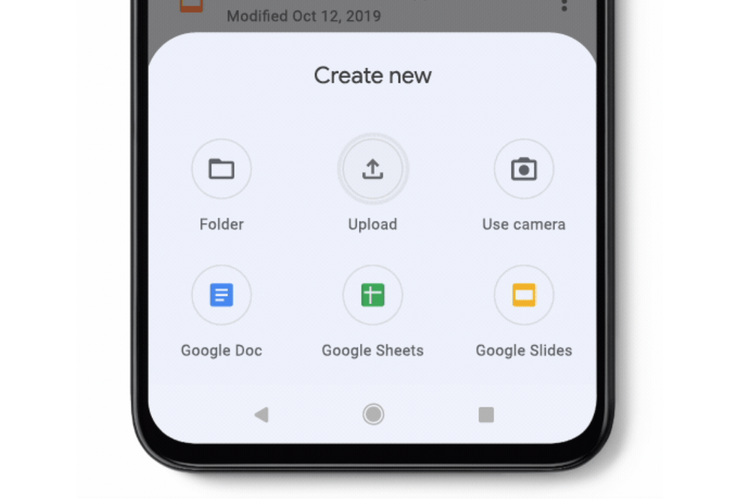 Ilustrasi cara upload file ke Google Drive di HP Android.
Ilustrasi cara upload file ke Google Drive di HP Android. - Pilih file dari HP Android untuk diunggah ke Google Drive.
- Selanjutnya, proses upload file dari HP Android ke Google Drive bakal berjalan.
- Terakhir, tunggu beberapa saat hingga file berhasil terunggah dan tersimpan di Google Drive. Waktu upload bergantung dengan besar ukuran file. Semakin besar file yang diunggah ke Google Drive maka semakin lama pula waktu unggahnya.
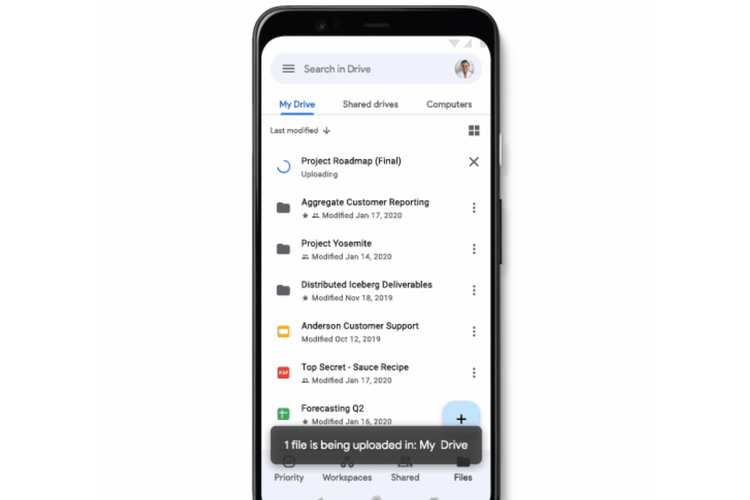 Ilustrasi cara upload file ke Google Drive di HP Android.
Ilustrasi cara upload file ke Google Drive di HP Android.Baca juga: 2 Cara Upload Video ke Google Drive dengan Mudah
2. Upload file ke Google Drive melalui iPhone
- Buka aplikasi Google Drive di iPhone dan pastikan telah login akun Google (akun Gmail).
- Setelah itu, klik ikon tambah yang berada di halaman awal aplikasi Google Drive.
- Kemudian, pilih menu “Upload” dan penyimpanan iPhone bakal terbuka.
- Pilih file dari penyimpanan iPhone untuk diunggah ke Google Drive.
- Selanjutnya, proses upload file dari iPhone ke Google Drive bakal berjalan.
- Terakhir, tunggu beberapa saat hingga file dari iPhone berhasil terunggah dan tersimpan di ruang penyimpanan Google Drive.
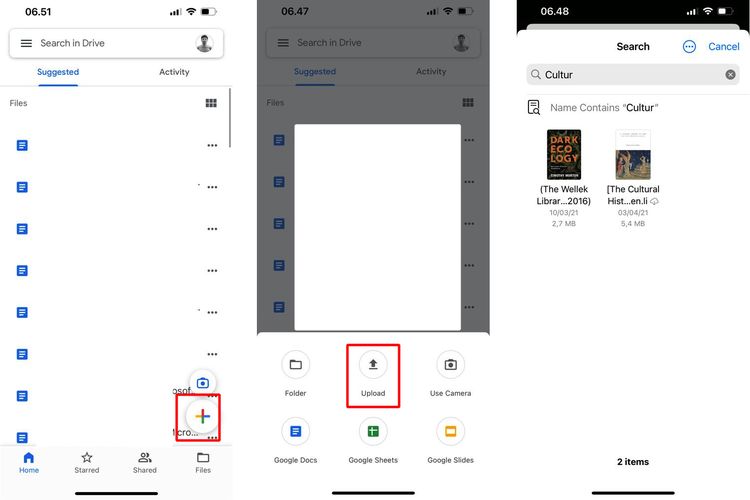 Ilustrasi cara upload file ke Google Drive melalui iPhone.
Ilustrasi cara upload file ke Google Drive melalui iPhone.Cukup mudah bukan cara upload file ke Google Drive melalui HP? Dengan cara di atas, pengguna bisa membuat cadangan file dari HP ke Google Drive dengan mudah.
Pengguna bisa mengakses kembali file yang tersimpan di Google Drive jika sewaktu-waktu file utama yang tersimpan di HP mendadak hilang atau rusak.
Baca juga: Langkah Mudah Backup dan Restore Chat, Foto, Video WhatsApp Lewat Google Drive
Sebagai informasi tambahan, dikutip dari laman resmi Google, setiap pengguna dapat mengunggah file sebesar 750 GB ke Google Drive dalam waktu 24 jam.
Demikianlah penjelasan lengkap seputar cara upload file ke Google Drive melalui HP dengan mudah dan praktis, semoga bermanfaat.
Dapatkan update berita teknologi dan gadget pilihan setiap hari. Mari bergabung di Kanal WhatsApp KompasTekno. Caranya klik link https://whatsapp.com/channel/0029VaCVYKk89ine5YSjZh1a. Anda harus install aplikasi WhatsApp terlebih dulu di ponsel.
Simak breaking news dan berita pilihan kami langsung di ponselmu. Pilih saluran andalanmu akses berita Kompas.com WhatsApp Channel : https://www.whatsapp.com/channel/0029VaFPbedBPzjZrk13HO3D. Pastikan kamu sudah install aplikasi WhatsApp ya.